Win10微软账户怎么删除
人气:0有时候我们注册了微软账户,然后电脑用微软的账户登陆系统以后,有时候我们想要删除电脑的微软账户,怎么删除呢?这时候我们可以先不要用微软账户Microsoft登陆系统,用其它本地账号登陆以后,然后我们进行删除即可,但是有些朋友不清楚删除微软账户方法,这里介绍操作。

Win10微软账户怎么删除
- 01
在WIN10的开始菜单按钮上,我们单击鼠标右键,打开电脑控制面板。
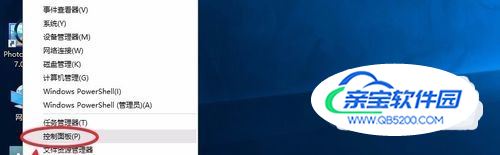
- 02
控制面板中,我们找到用户帐户这里,然后点击这里的更改账户类型。

- 03
这时候管理账户窗口中点击自己登陆过的微软账户打开进入。
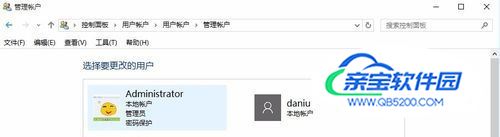
- 04
更改账户里面,我们点击这里的删除账户按钮。

- 05
然后我们这里删除文件,继续删除账户这样就可以删除微软账户。
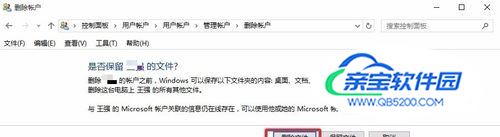
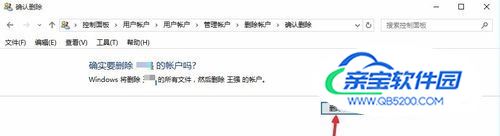
- 06
【方法二】点击开始菜单打开,然后这里我们点击设置选项进入。

- 07
设置界面,我们点击这里的账户按钮进入,如图所示
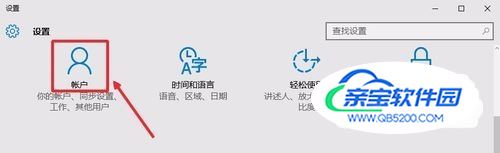
- 08
设置里面点击其他用户,然后点击右边的微软账户,然后点击删除按钮。

- 09
这时候出现的界面,我们点击删除账户和数据即可完成操作。
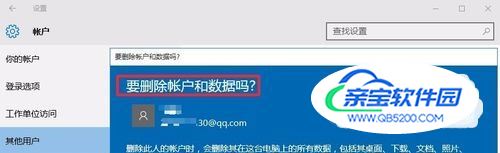
- 10
按下键盘的WIN+R打开电脑的运行对话框,然后输入命令netplwiz确定。
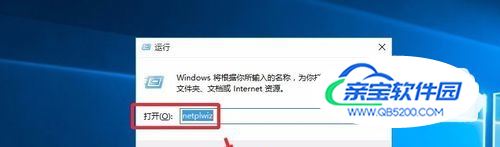
- 11
用户帐户界面选择微软账户,点击这里的删除按钮。
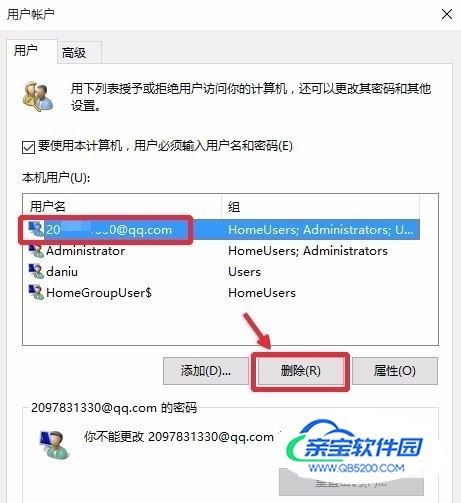
加载全部内容